
如何查看服务器cpu
如何查看服务器 CPU
在现代计算机系统中,CPU(中央处理器)是执行计算和处理数据的核心部件。了解服务器的 CPU 性能和状态对于系统管理员和开发者来说至关重要。本文将详细介绍如何在不同的操作系统中查看服务器的 CPU 信息,以及一些实用的监控工具和命令。
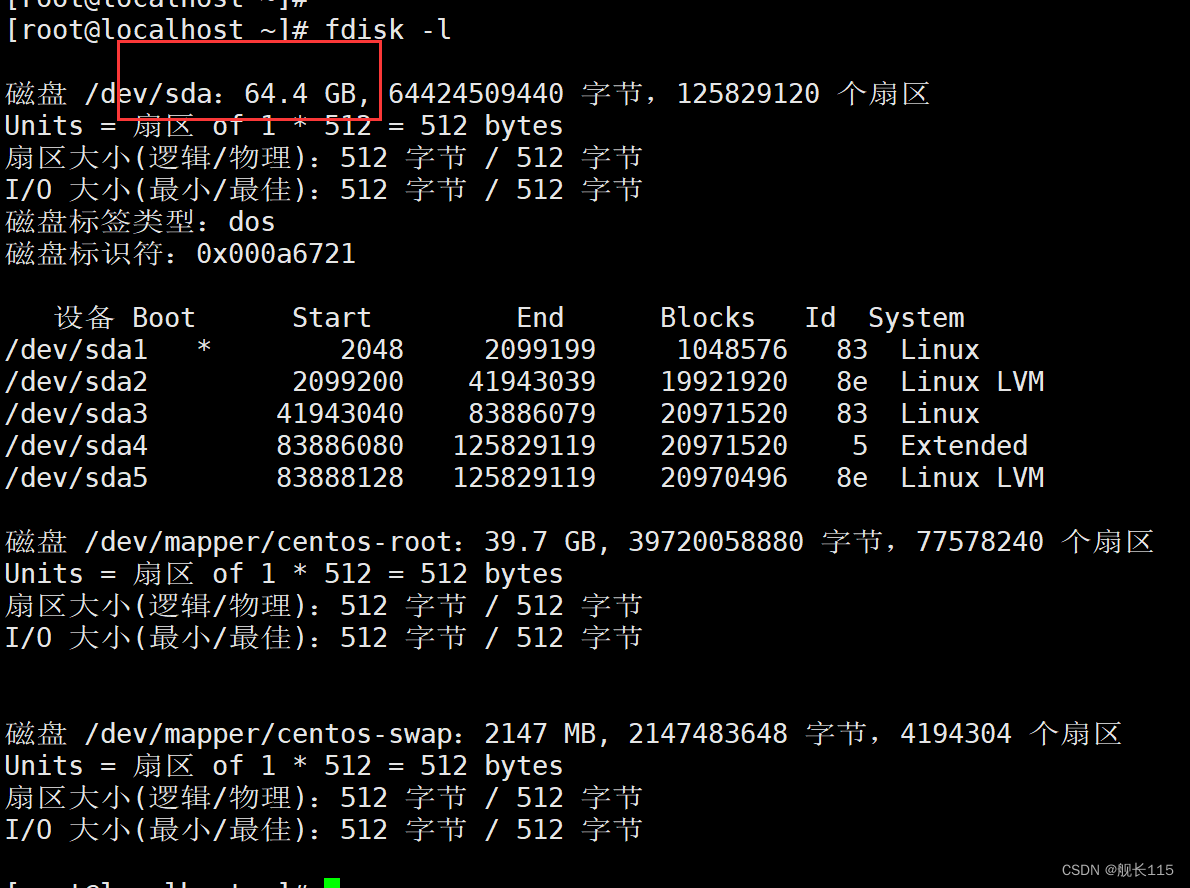
一、为什么要查看 CPU 信息?
查看 CPU 信息有助于:
- 性能监控:了解 CPU 的负载情况,有助于判断是否需要进行资源调优或扩展。
- 故障排查:在出现性能瓶颈时,CPU 信息可以提供重要的线索。
- 硬件维护:定期检查 CPU 温度和状态可以帮助预防硬件故障。
二、Linux 系统中查看 CPU
在 Linux 系统中,查看 CPU 信息可以通过多种命令实现,以下是一些常用命令:
1. lscpu 命令
lscpu 是一个列出 CPU 架构信息的命令,可以清晰地显示 CPU 的核心数、线程数、型号等信息。
lscpu执行后,你会看到信息输出,包括以下内容:
- CPU 操作模式
- CPU 核心数
- 线程数
- CPU 模型
2. /proc/cpuinfo 文件
通过查看 /proc/cpuinfo 文件,我们可以获得更详细的 CPU 信息。这个文件包含了 CPU 的所有信息,包括型号、缓存大小、核心数量等。
cat /proc/cpuinfo你会得到类似如下的输出:
processor : 0
vendor_id : GenuineInt
cpu family : 6
model : 158
model name : Intel(R) Core(TM) i7-9700K CPU @ 3.60GHz
...
3. top 和 htop 命令
top 是一个实时监控系统性能的命令,可以让你查看当前 CPU 使用情况。输入 top 后,按照 CPU 使用率排序的进程会显示在窗口中。
top另一个更友好的工具是 htop,它提供了一个图形界面,可以通过上下箭头查看进程信息,并且支持对进程进行管理。首先,你需要安装 htop:
sudo apt-get install htop # 对于 Debian/Ubuntu 系列然后输入 htop 启动它即可。
4. mpstat 命令
mpstat 命令能够显示每个可用 CPU 的使用情况,非常适合进行多核系统的监控。
mpstat -P ALL执行后,你将看到每个 CPU 的使用情况,包括用户、系统、空闲以及等待时间等信息。
三、Windows 系统中查看 CPU
在 Windows 系统中,有多种方式可以查看 CPU 信息。
1. 任务管理器
按 Ctrl + Shift + Esc 组合键打开任务管理器,切换到“性能”标签,可以查看 CPU 的使用率、核心数、线程数等信息。
2. 命令提示符
在命令提示符中,可以使用 wmic 命令获取 CPU 的详细信息。
wmic cpu get name,numberofcores,numberoflogicalprocessors这将输出 CPU 的类型、物理核心数量和逻辑处理器数量。
3. PowerShell
在 PowerShell 中,可以使用以下命令查看更详细的 CPU 信息:
Get-CimInstance -ClassName Win32_Processor这条命令将显示所有 CPU 的信息,包括名称、状态、时钟速度等。
四、监控和优化工具
对于生产环境中的服务器,仅仅查看 CPU 信息是不够的。你还需要定期监控 CPU 性能以及优化系统的资源使用。以下是一些常用的工具:
-
Prometheus + Grafana:这是一个可以收集和可视化 CPU 使用情况的强大组合。Prometheus 负责数据收集,Grafana 则负责可视化展示。
-
Nagios:这是一个开源的监控工具,可以监控系统资源、服务状态等,并在出现异常时发送告警。
-
Zabbix:另一个综合的监控解决方案,可以实时监控 CPU、内存、磁盘等各种系统资源,并提供强大的报表生成功能。
五、总结
查看服务器的 CPU 信息是系统管理中不可或缺的一部分。无论你是在 Linux 还是 Windows 系统中,都可以通过多种方式轻松获取 CPU 的详细信息。定期的监控和优化,将确保你的服务器保持在最佳性能状态。希望这篇文章能够帮助你更好地了解和管理你的服务器 CPU。





























